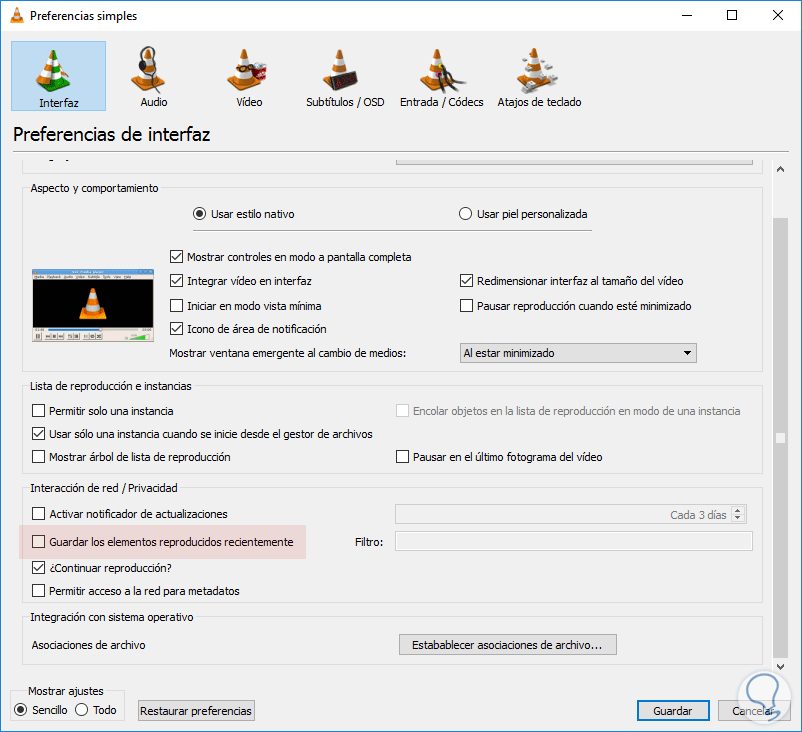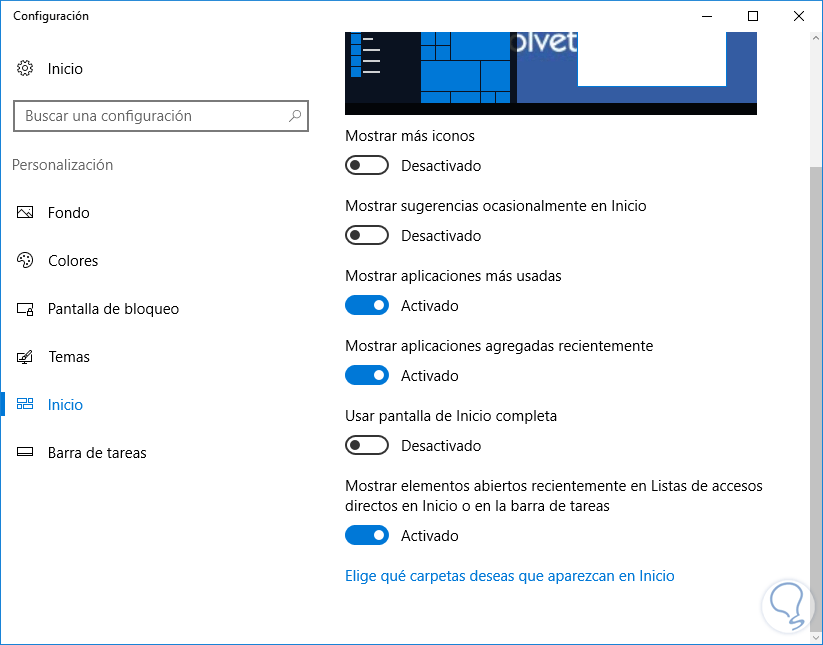Cómo borrar historial VLC videos, peliculas vistos
AUTOR PREGUNTA #1
-
51 personas más tuvieron esta duda Yo también
Esto también te interesa!
PREGUNTAS SIMILARES
#2
Hola, me uno a esta petición.. una vez lo pensé hacer esto de borrar el historial de videos y pelis vistos en VLC pero pensaba que no habría posibilidad de hacerlo. A ver si alguien nos da solución a esto.
gracias por compartir conocimiento y soluciones entre todos.
#3
VLC es para mi el mejor reproductor de videos. Os lo digo porque lo uso en todos lados y es compatible con todos los sistemas (Windows, Mac, Android e iPhone). Pero bueno no vamos a entrar en estos detalles, os traigo buenas noticias y es que es posible eliminar el historial de VLC para que podáis dormir tranquilos.
Seguir estos pasos y si tenéis alguna duda comentarlo.
- Abrimos VLC
- Pulsa en el Menú la opción Medio.
- Abrir medios recientes
- Aquí verás todos los vídeos que hayas abierto y estuvieras viendo en VLC
- Pulsa en Borrar
Ya tendréis eliminado el Historial de VLC y saldrá desactivada esa pestaña de Medios recientes porque ya no saldrá ninguna.
- Herramientas
- Preferencias
- Interfaz
- Desmarcar "Guardar los elementos reproducidos recientemente"
#4
Muy buena respuesta así es como yo lo hago para deshabilitar y borrar el historial de VLC. Pero amigos no olvidéis esto. Ok con esas recomendaciones se pueden borrar el historial dentro del programa pero Windows 10 siempre se guarda esa info también. Si lo que queréis es que no aparezca tampoco en archivos recientes de Windows. Usar estos pasos que os dejarán realmente con privacidad sin poder ver que videos se abrieron.
- Vais al escritorio de Windows.
- Pulsas botón derecho en zona que no haya nada y selecciona Personalizar.
- Pulsa en el menu de la izquierda la opción Inicio.
- Aquí debemos deshabilitar la opción "Mostrar elementos abiertos recientemente en Listas de accesos directos en Inicio o Barra de tareas"
Desmarcais esa opción y así no solo de VLC no aparecerán los últimos videos vistos, sino de todas las aplicaciones que tengáis instaladas y sean compatibles con esta funcionalidad (que a mi no me gusta de Windows 10) donde te salen todos los archivos abiertos o recientes.
AUTOR PREGUNTA #6
Gracias!!!! es lo que buscaba y es completo. Punto a los 2.
por cierto, en Mac es igual??
#7
Gracias!!!! es lo que buscaba y es completo. Punto a los 2.
por cierto, en Mac es igual??
Es muy parecido, por no decirte igual, ya q no cambia nada borrar historial VLC en Mac macOS, sigue los mismos pasos de Windows que he puesto arriba.
- Abrimos VLC
- Pulsa en el Menú la opción Medio.
- Abrir medios recientes
- Aquí verás todos los vídeos que hayas abierto y estuvieras viendo en VLC
- Pulsa en Borrar
Y luego desactiva el historial en el programa VLC.
- Herramientas
- Preferencias
- Interfaz
- Desmarcar "Guardar los elementos reproducidos recientemente"
Luego como extra si que te recomiendo que vayas a la ruta:
/Library/Preferences
Y aquí elimines los archivos que son salvados aquí para que no estén en Library de tu Mac.
AUTOR PREGUNTA #8
Es muy parecido, por no decirte igual, ya q no cambia nada borrar historial VLC en Mac macOS, sigue los mismos pasos de Windows que he puesto arriba.
- Abrimos VLC
- Pulsa en el Menú la opción Medio.
- Abrir medios recientes
- Aquí verás todos los vídeos que hayas abierto y estuvieras viendo en VLC
- Pulsa en Borrar
Y luego desactiva el historial en el programa VLC.
- Herramientas
- Preferencias
- Interfaz
- Desmarcar "Guardar los elementos reproducidos recientemente"
Luego como extra si que te recomiendo que vayas a la ruta:
/Library/Preferences
Y aquí elimines los archivos que son salvados aquí para que no estén en Library de tu Mac.
Gracias de nuevo. ![]()
#9
Os dejo como extra el como borrar el historial de VLC en Android o iPhone.
Lo quise buscar también y es sencillo pero así salis de dudas:
- Entrais en la App de VLC
- Pulsais en el botón de arriba a la izquierda para que salga el menú principal de la App VLC.
- Selecciona Ajustes / Avanzado (o Preferencias en iPhone)
- Selecciona ‘Borrar historial busqueda’
- Pulsas Ok y ya lo tienes borrado.
#10
¡Buenas! El reproductor VLC en Windows 10 te ofrece la opción de crear un historial con los últimos videos o bien películas que hayas visualizado en el mismo, esta opción viene activada por defecto en el programa, aunque a algunos usuarios les puede surgir la necesidad de borrarlo.
Aunque la verdad es que la existencia de este historial puede resultar beneficiosa para muchos usuarios, ya que facilita en gran medida la tarea de buscar algún elemento que se desee disfrutar de nuevo, algunos individuos pueden preferir la privacidad.
- Para lograr eliminar exitosamente tu historial del reproductor VLC, inicia el programa en cuestión y dirígete al menú del mismo, allí deberás buscar la opción titulada como “medio”.
- El siguiente paso que debes seguir será cliquear en la opción de “Abrir medios recientes” en otras palabras, este es el historial de los elementos que has visto dentro de este reproductor, el cual, te comento que está catalogado por muchos usuarios como el mejor reproductor actualmente.
- En el historial, podrás ver una lista de todos los elementos que has visto hasta ese momento, una vez abierto, procede a pulsar la opción titulada como “Borrar”, una vez cliqueada, tu historial habrá desaparecido y tu reproductor VLC se encontrará libre de registros de actividad.
Si eres de los que no les agrada la idea de que los demás puedan saber lo que has visto en el reproductor VLC de Windows 10, probablemente desees borrar este historial con una relativa frecuencia, no obstante, puedes ahorrarte esta molestia si directamente le pides a VLC que no cree ningún historial.
Esta opción es sin duda mucho más práctica que estar eliminando seguidamente tu historial, a continuación te explicaré como puedes conseguir desactivar el historial en tu reproductor VLC, válido para cualquier sistema operativo.
- Una vez hayas iniciado VLC, dirígete a la opción “Herramientas”y una vez en ella, busca el apartado de las “Preferencias”, opción que, vale destacar, se encuentra al final de la ventana que emerge de la opción de Herramientas.
- Ya en preferencias, busca la característica de “Interfaz”, una vez en ella, podrás ver varias opciones marcadas como activadas, deberás desmarcar (desactivar) la siguiente: “Guardar los elementos que se han reproducido recientemente”.
- Posterior a esto, guarda todos los cambios realizados, de esta forma y a partir de ese momento, el reproductor VLC no volverá a registrar ninguno de los elementos visualizados, por lo que ya no tendrás la molestia de estar eliminando el mismo de forma periódica.
Si deseas aún más privacidad con respecto al uso del reproductor VLC, puedes impedir que Windows registre cuando este se utiliza de la siguiente forma:
- Ubica el ícono del reproductor en el escritorio y haz clic derecho encima de él, en la ventanilla emergente, selecciona la opción de "personalizar", la cual será la última de la lista.
- Tras esto, debes dirigirte al menú de configuraciones de Windows 10 y en la opción de “Inicio” desactiva la opción de mostrar los elementos utilizados/abiertos recientemente.
De esta forma, Windows no registrará cuando utilices el reproductor VLC.
Te recomiendo que veas el siguiente enlace de tutoriales VLC para aprender a usarlo a fondo y aprender trucos VLC de uso útil.